1、步骤一:将几张照片放在一个文件夹内,打开,用鼠标全部框选,同时打开
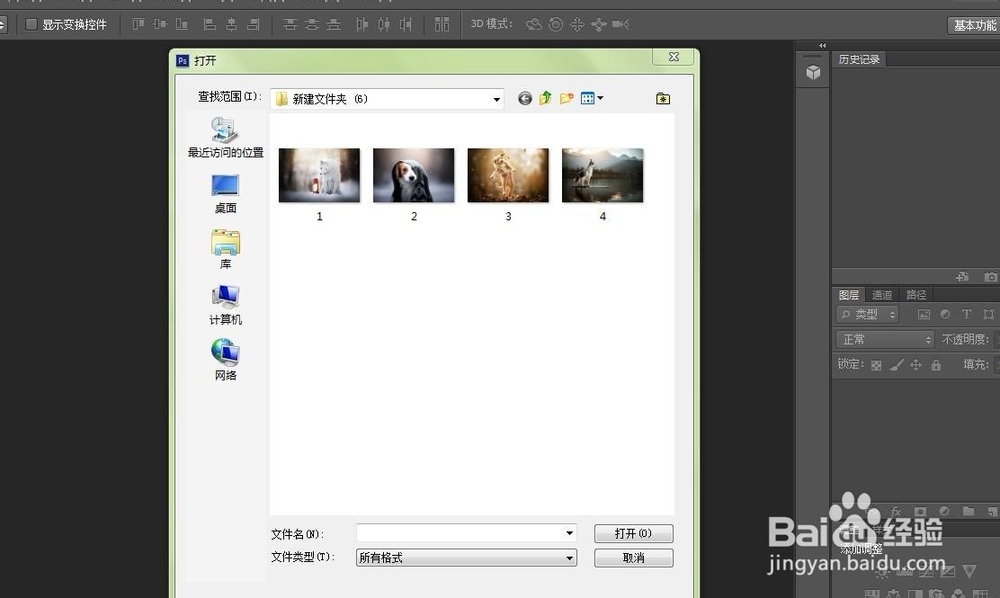
2、步骤二:将图片拉进一张图内,即由多个图层组成的一张图内。将图片大小调整合适,正好可以全部盖住下一张图即可,不要有空白地方。
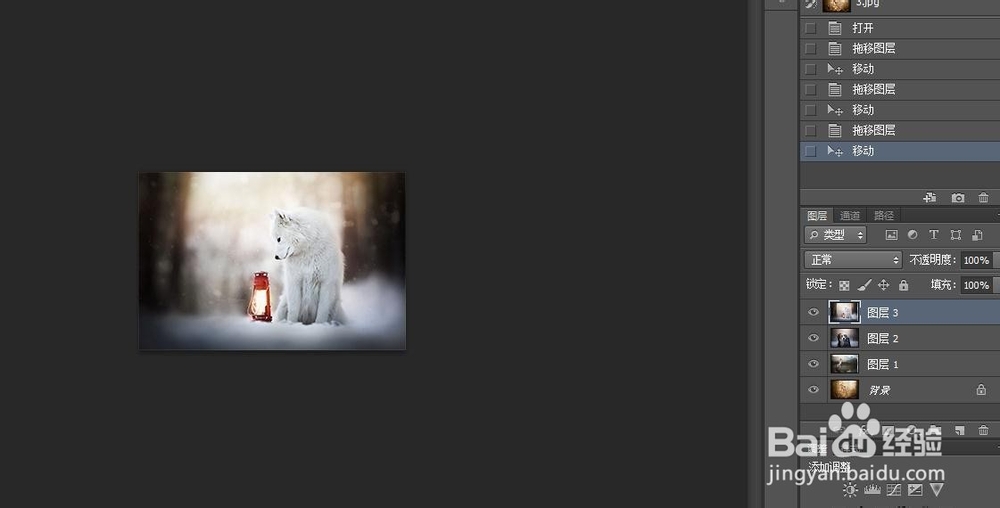
3、步骤三:窗口-----时间轴-----创建帧动画
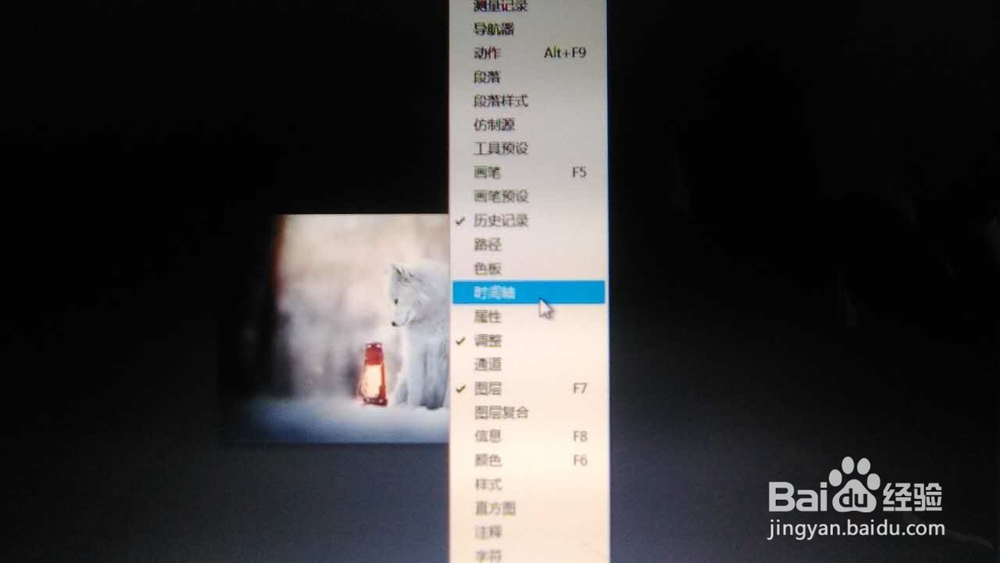
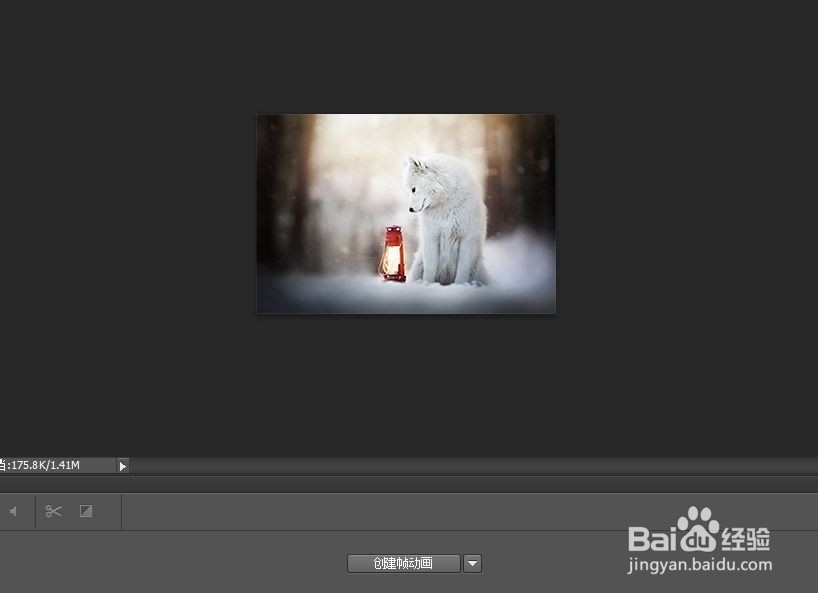
4、步骤四:有几个图层就创建几个帧
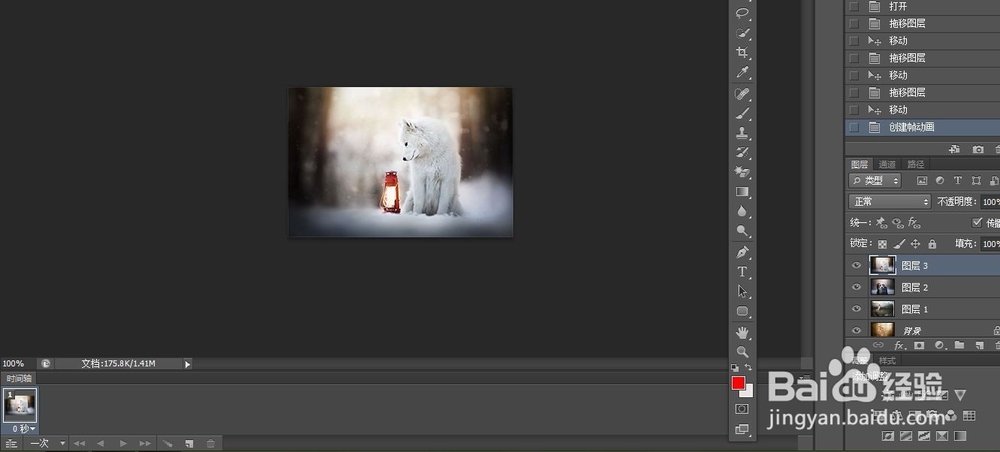
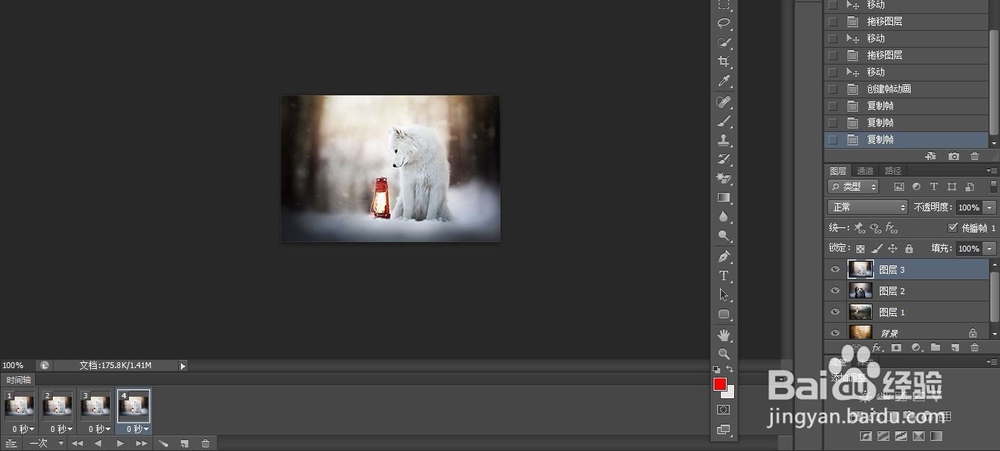
5、步骤五:时间轴下面的每一个帧与右边图层一一对应,即第一个帧打开第一个图层,第二个帧打开第二个图层....
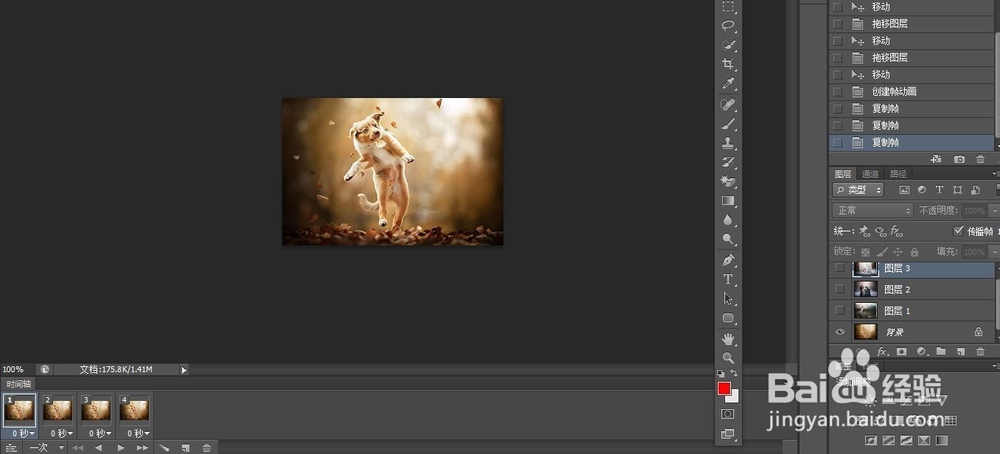
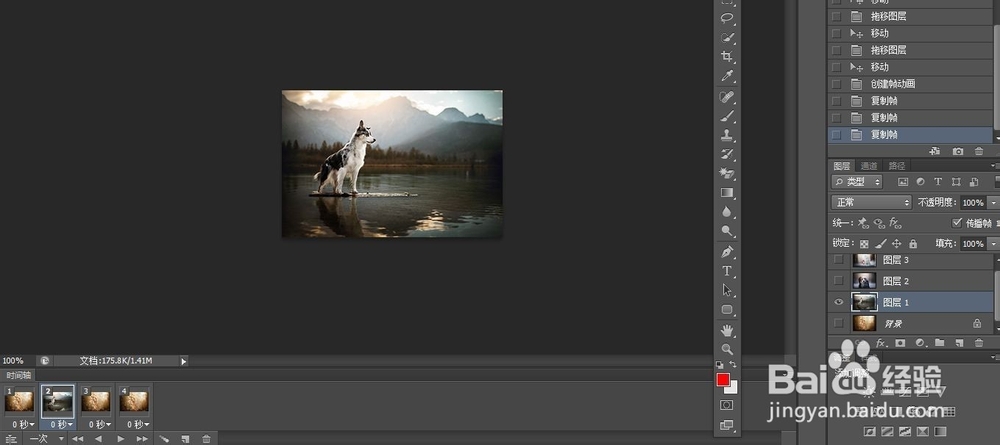
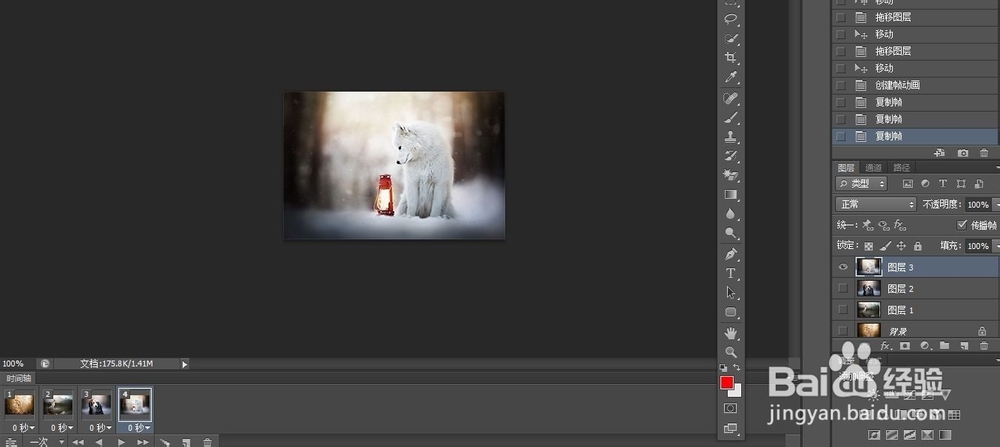
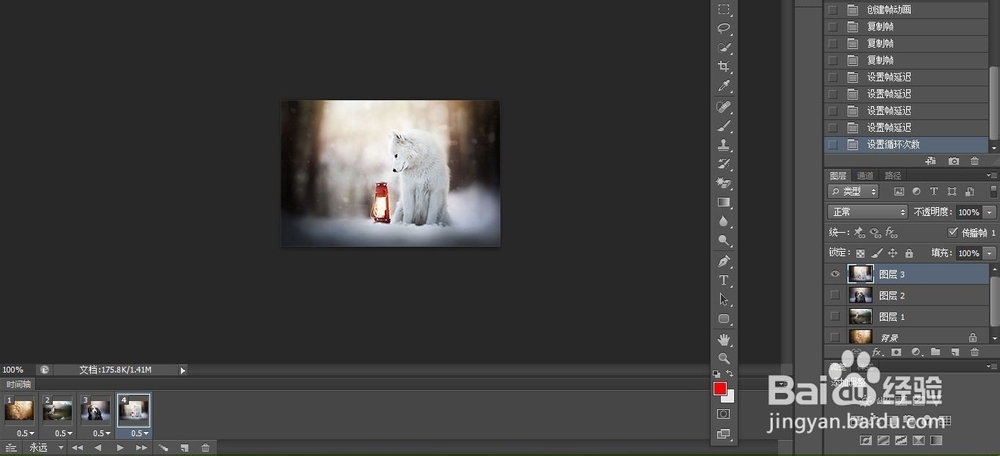
6、将五个帧与图层一一对应后步骤六:将每张图片出现的时间设置一下,即一张图片出现几秒后显示下一张,将循环次数设置为永远,即可永远不停地变换。在这里我全部选择0.5S
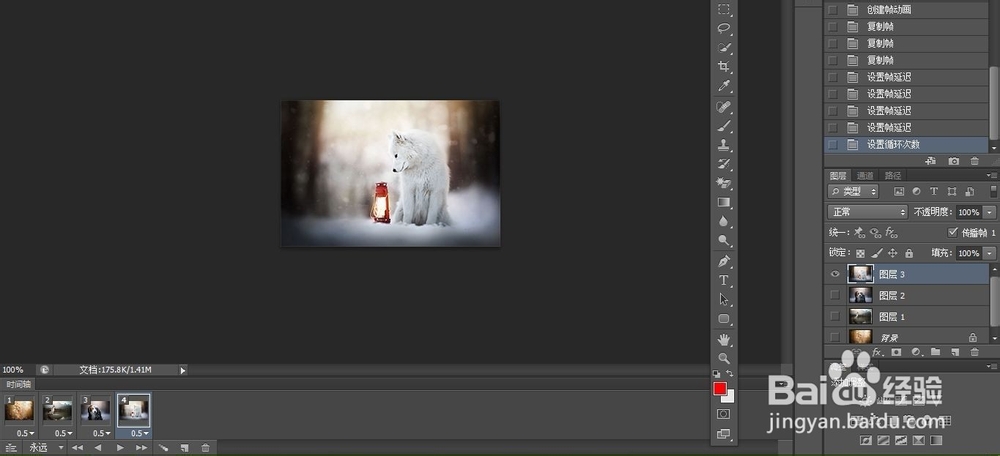
7、步骤七:播放看效果,即可保存,保存方法:文件----存储为Web所用格式
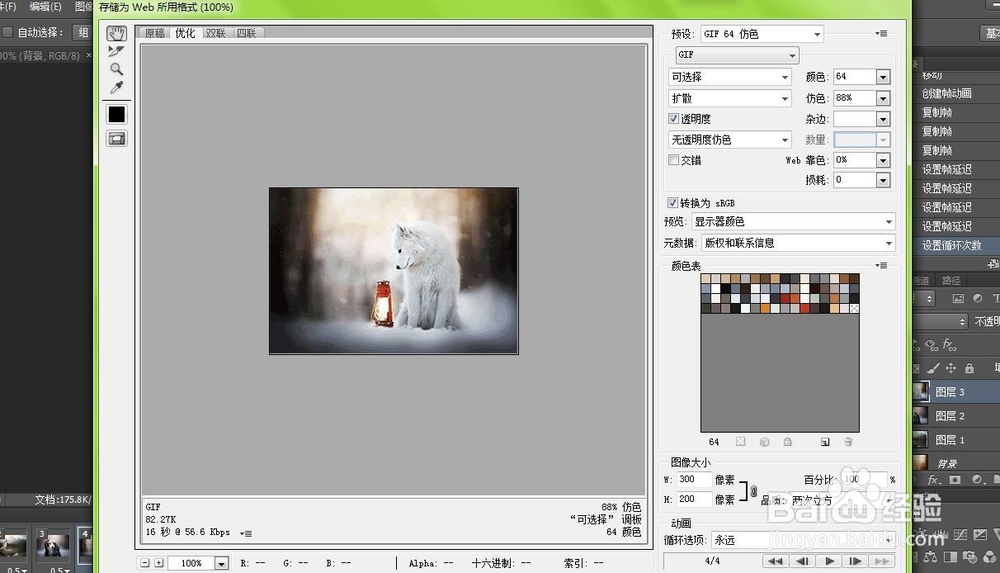
8、选择GIF
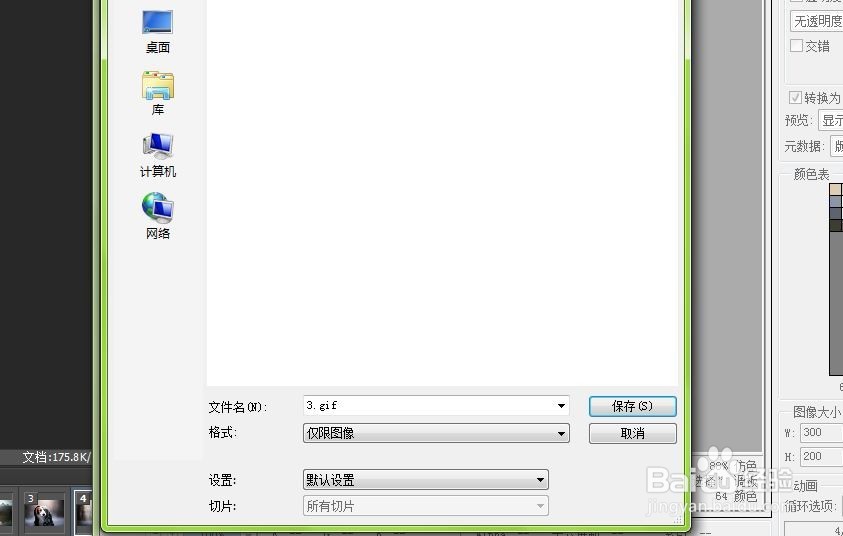
9、最终图:多可爱的照片!

